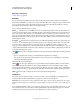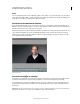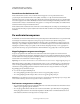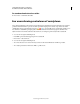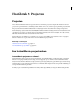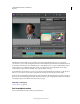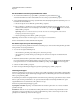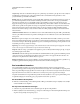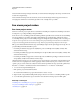Operation Manual
17
ADOBE PREMIERE ELEMENTS 10 GEBRUIKEN
De werkruimte van Adobe Premiere Elements
Laatst bijgewerkt 4/10/2011
Overzicht van het deelvenster Info.
In het deelvenster Info (Venster > Info) wordt informatie weergegeven over een geselecteerd item in de
projectweergave van het deelvenster Taken of de tijdlijn of scènelijn. Voor clips wordt in het deelvenster Info
informatie weergegeven over bijvoorbeeld de duur, het inpunt, het uitpunt en de plaats van de cursor. De informatie
die wordt weergegeven, kan variëren afhankelijk van factoren zoals het mediatype en het huidige deelvenster. In het
deelvenster Info wordt bijvoorbeeld informatie weergegeven voor een lege ruimte in de tijdlijn, een rechthoek in het
deelvenster Titel en een clip in het deelvenster Taken.
In het deelvenster Info biedt het item Video informatie over de beeldfrequentie, de beeldgrootte, de afmetingen en de
hoogte-breedteverhouding van pixels, terwijl het item Audio informatie verschaft over de samplefrequentie, bitdiepte
en kanalen.
De werkruimte aanpassen
De werkruimte van Adobe Premiere Elements is in hoge mate aanpasbaar. U kunt deelvensters toevoegen, het formaat
ervan wijzigen en deelvensters verplaatsen, verbergen en groeperen zodat ze bij uw stijl van werken passen.
Wijzigingen die u aanbrengt in de werkruimte blijven behouden totdat u de werkruimte weer aanpast of deze weer
instelt op de oorspronkelijke configuratie. Wanneer u uw werkruimte aanpast, houdt Adobe Premiere Elements de
wijzigingen bij. Wanneer u het project opslaat, worden de nieuwste wijzigingen in de lay-out ook opgeslagen. De
volgende keer dat u het project opent, herstelt Adobe Premiere Elements de opgeslagen lay-out die u hebt gebruikt.
Koppelingkoppen weergeven en verbergen
Dropzones zijn gebieden in de werkruimte waar u deelvensters naartoe kunt verplaatsen of ze kunt neerzetten.
Wanneer u een deelvenster sleept, krijgen onderliggende dropzones een omtrek. De gemarkeerde dropzone laat zien
waar het deelvenster wordt ingevoegd in de werkruimte. Wanneer u een deelvenster naar een dropzone sleept aan een
van de hoeken van een deelvenster ontstaat een koppeling.
Opmerking: Als u de namen van deelvensters in de werkruimte wilt zien, kiest u Venster > Koppen koppeling weergeven.
Elk deelvenster heeft een koppelingkop dat de titel van het venster en soms ook menuknoppen voor het deelvenster
bevat. Aan de koppelingkoppen sleept u de deelvensters naar een nieuwe locatie. Als u ruimte wilt besparen op uw
scherm, kunt u de koppelingkoppen laten verdwijnen. U kunt ze dan weer weergeven wanneer u ze nodig hebt.
Koppelingkoppen zijn standaard verborgen.
❖ Voer een van de volgende handelingen uit:
• Als u de koppelingkoppen wilt weergeven, kiest u Venster > Koppen koppeling weergeven.
• Als u de koppelingkoppen wilt verbergen, kiest u Venster > Koppen koppeling verbergen.
Opmerking: als u de opdrachten in het menu van het deelvenster wilt gebruiken als koppelingkoppen zijn verborgen, klikt
u met de rechtermuisknop of houdt u Ctrl ingedrukt en klikt u in het deelvenster.
Deelvensters weergeven en verbergen
• Als u een deelvenster wilt weergeven of actief wilt maken, kiest u de naam van het deelvenster in het menu Venster
of klikt u op de koppelingkop als deze zichtbaar is.
• Als u een gekoppeld deelvenster wilt uitvouwen of samenvouwen, klikt u op het driehoekje in de koppelingkop.
Alleen gekoppelde deelvensters die verticaal zijn uitgelijnd en dezelfde rechter- en linkerranden hebben als een
ander deelvenster, kunnen worden uitgevouwen of samengevouwen.